Dokumentation // Schriftliches
Alles rund um Auftragsbestätigungen
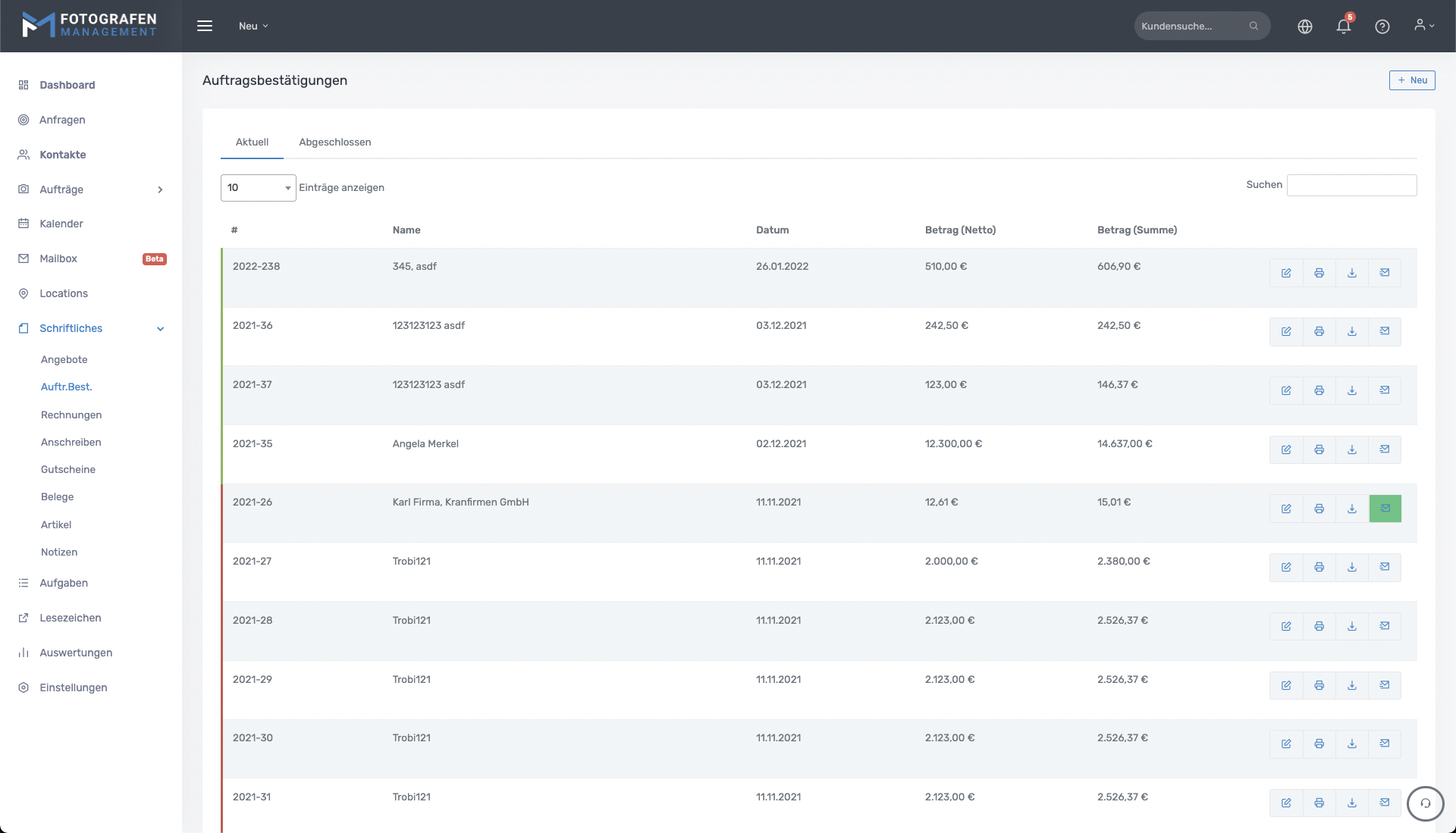
Auftragsbestätigungen erstellen
Durch klick auf den Button Neu hat man die Möglichkeit eine neue Auftragsbestätigung zu erstellen.Reiter Kontakt und Kopfbereich
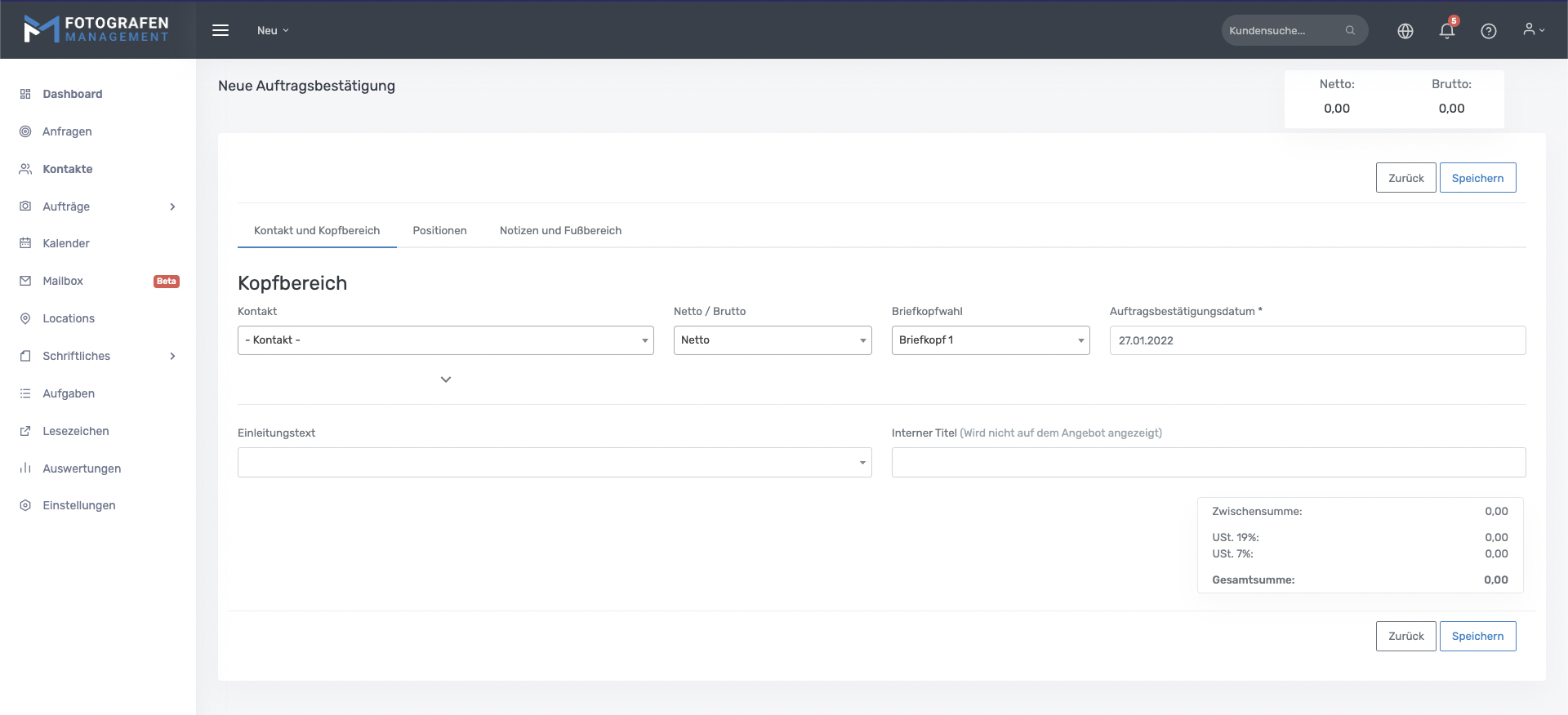
- Im Bereich Kontakt und Kopfbereich kann der Kunde ausgewählt oder neu angelegt werden.
- Netto / Brutto (nur umsatzsteuerpflicht): Hier kann angegeben, ob die Summen Netto oder Brutto angegeben werden.
- Unter Briefkopfauswahl können die unter Einstellungen -> Dokumente eingestellten Briefköpfe ausgewählt werden.
- Auftragsdatum wird automatisch auf den aktuellen Tag gesetzt.
- Einleitungstext wird in der Auftragsbestätigung zwischen dem Wort Auftragsbestätigung und den Positionen angezeigt. Dieser kann unter Einstellungen -> Dokumente vordefiniert werden oder hier neu eingetragen werden.
- Interner Titel wird nicht auf der Auftragsbestätigung angezeigt und dient in der Übersicht oder in der Detailansicht zur besseren Zuordnung der Auftragsbestätigung.
Reiter Positionen
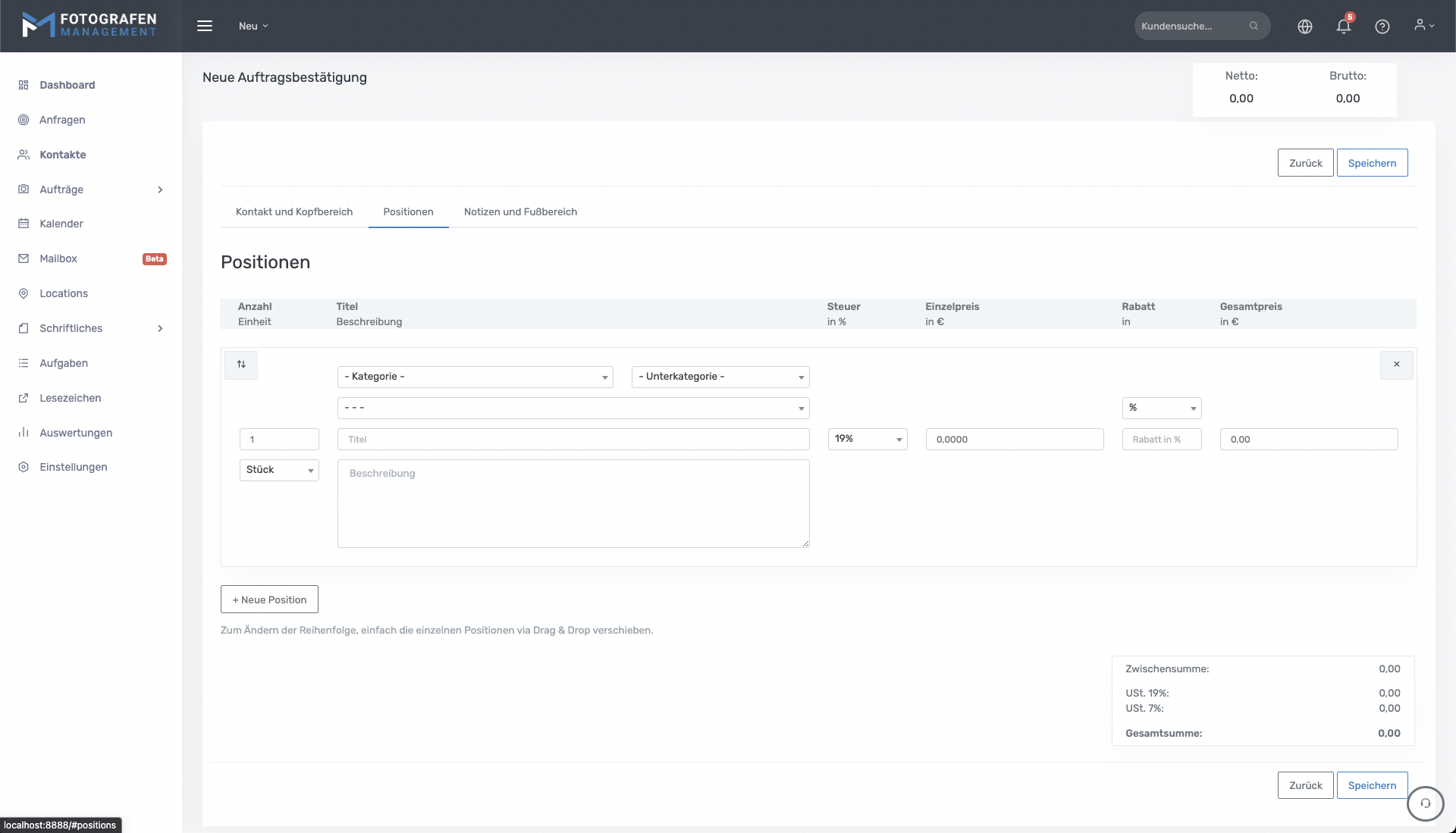
- Kategorie / Unterkategorie: Artikel können in Kategorie und Unterkategorie eingestuft werden und hier hat man die Möglichkeit, nach diesen zu Filtern. Wird eine Kategorie ausgewählt, tauchen nur noch Unterkategorien und Artikel für diese Kategorie auf.
- Artikel: Wird ein Artikel ausgewählt, werden alle Informationen in die passenden Felder eingetragen.
- Anzahl / Einheit: Hier können die Anzahl und Einheit, welche in Einstellungen -> Dokumente vordefiniert werden können angegeben bzw. ausgewählt werden.
- Titel / Beschreibung: Der Titel definiert den Artikel und unter Beschreibung, können weitere Informationen zum Artikel angegeben werden.
- Steuer (nur umsatzsteuerpflicht): Hier werden je nach Land (Deutschland, Österreich, Schweiz, Italien) die Steuersätze angezeigt und können hier ausgewählt werden.
- Einzelpreis: Hier wird der Einzelpreis des Artikels angegeben.
- Rabatt: Dieser kann in Prozent oder in der Währung angegeben werden.
- Gesamtpreis: Wird automatisch anhand der Anzahl, des Einzelpreises und Rabatt ausgerechnet.
Reiter Notizen und Fußbereich
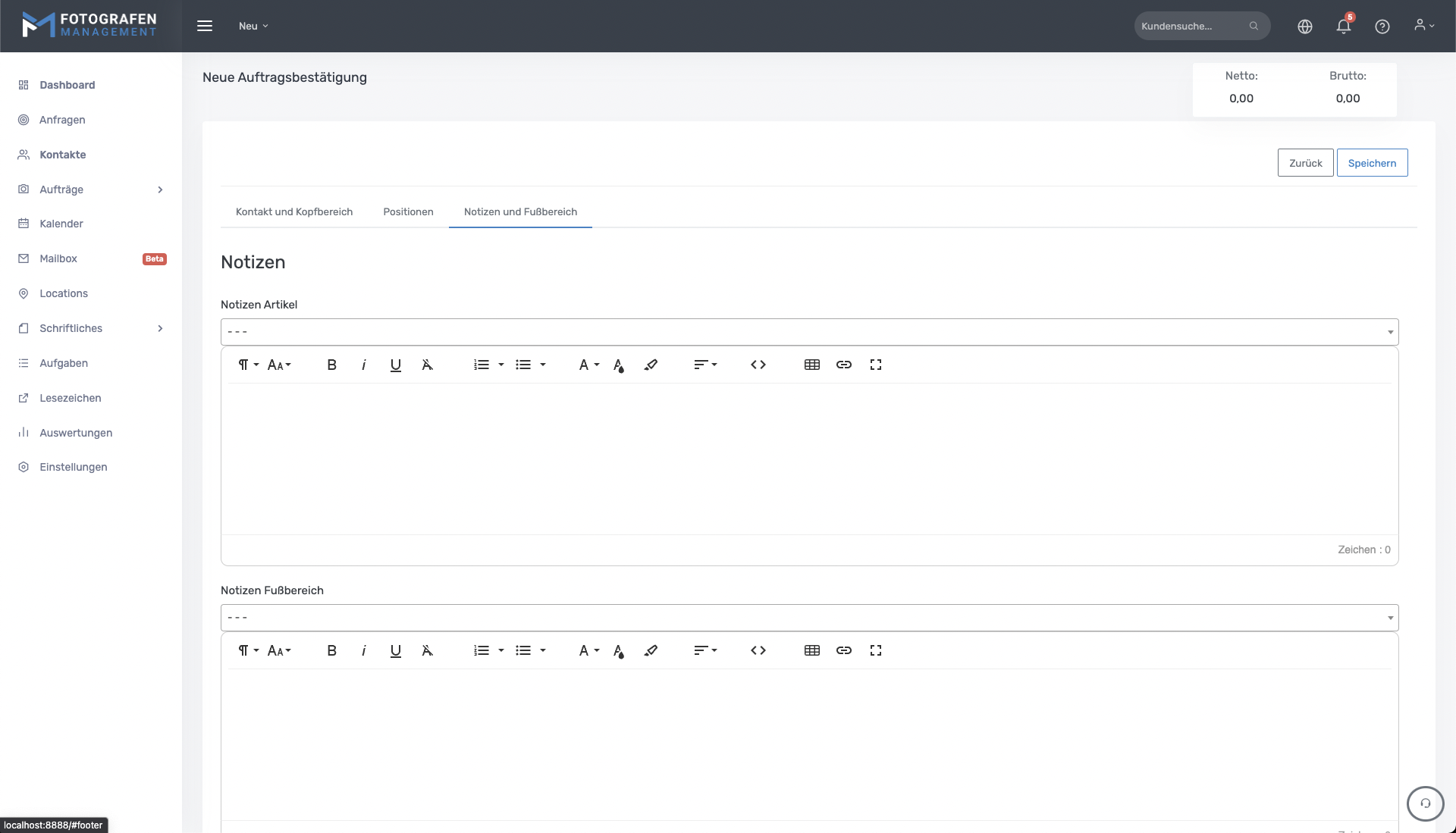
Hier können Notizen, welche unterhalb der Positionen und unterhalb der Gesamtsumme auf der Auftragsbestätigung angezeigt werden, ausgewählt oder eingetragen werden. Über den beiden Feldern Notizen, können Notizvorlagen ausgewählt werden, welche unter Einstellungen -> Notizvorlagen angegeben werden können.
- Notizen Artikel: Diese Notiz wird unterhalb der letzten Positionen angezeigt.
- Notizen Fußbereich: Diese Notiz wird unterhalb der Gesamtsumme angezeigt.
- Zusatzinformationen: Diese Informationen dienen dazu, um zusätzliche Informationen zur Auftragsbestätigung anzugeben. Diese werden auch nicht auf der Auftragsbestätigung angezeigt.
Zurück, Speichern, Aktionsmenü
Mit dem Zurück-Button kommt man wieder auf die Auftragsbestätigungsseite zurück, aber wichtig zu wissen, dass alle Angaben verloren gehen, wenn nicht gespeichert wurde.Mit dem Speichern-Button wird die Auftragsbestätigung gespeichert und es wird eine Auftragsbestätigungsnummer vergeben.
Bei jedem Speichern der Auftragsbestätigung wird eine PDF erstellt, welches beim Ausdrucken angezeigt wird. Nur beim Bearbeiten der Auftragsbestätigung, wird eine neue PDF erstellt.
Auftragsbestätigung bearbeiten

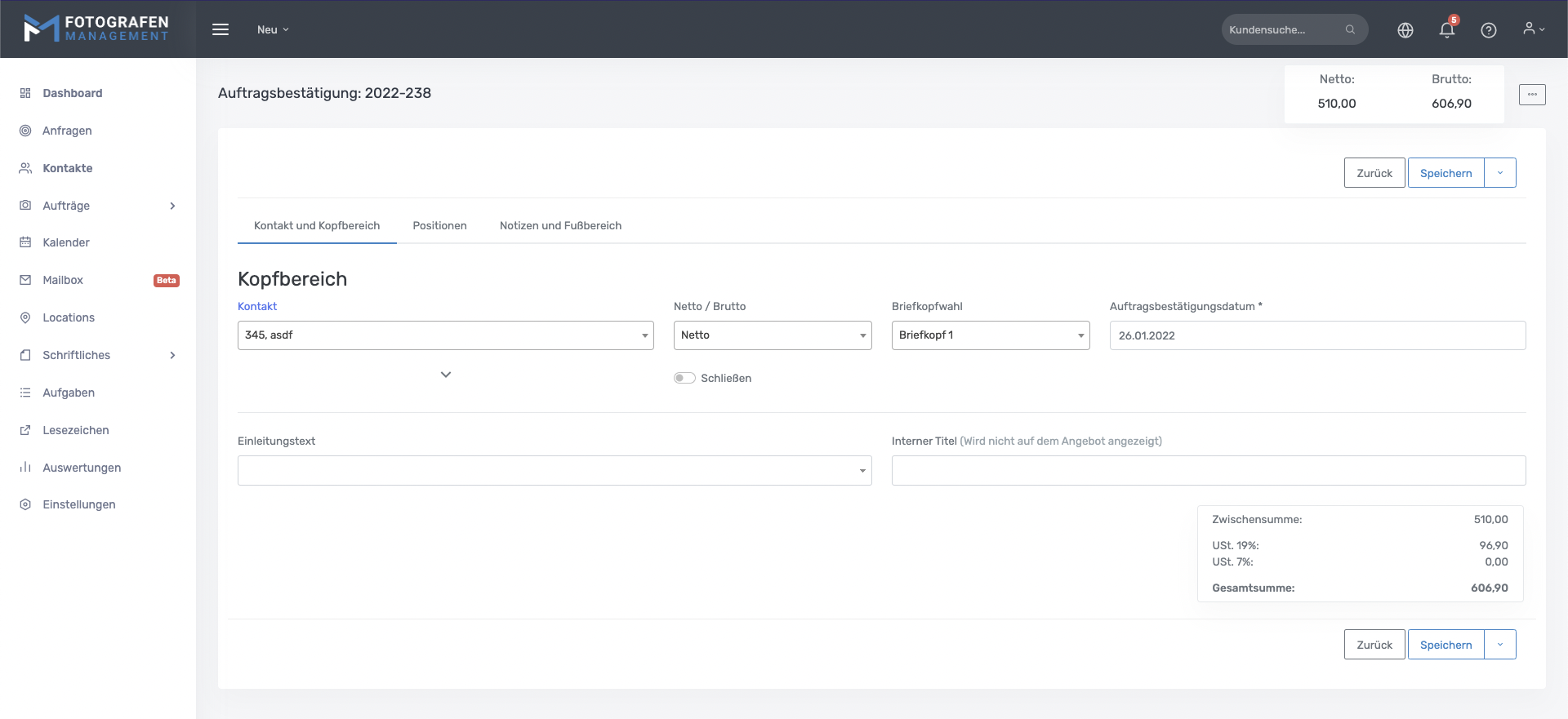
In der Bearbeitenansicht werden alle Informationen aufgelistet und zusätzlich gibt es ein zusätzlicher Punkt:
- Schließen: Durch anklicken, wird die Auftragsbestätigung abgeschlossen.
Speichern Menü
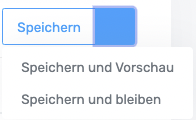
- Speichern und Vorschau: Durch Klick auf Speichern und Vorschau, bliebt man in der Detailansicht und es öffnet sich eine Vorschau.
- Speichern und bleiben: Durch Klick auf Speichern und bleiben, bliebt man in der Detailansicht.
Speichern Aktionsmenü
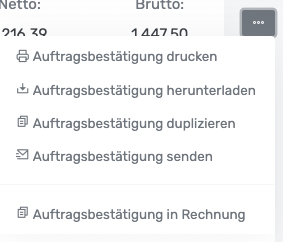
- Auftragsbestätigung drucken: Hier kann die Auftragsbestätigung gedruckt werden.
- Auftragsbestätigung herunterladen: Hier kann die Auftragsbestätigung als PDF heruntergeladen werden.
- Auftragsbestätigung duplizieren: Hier wird die Auftragsbestätigung dupliziert mit allen Inhalten der aktuellen Auftragsbestätigung.
- Auftragsbestätigung senden: Hier kann die Auftragsbestätigung via E-Mail versendet werden.
- Auftragsbestätigung in Rechnung: Hier kann die Auftragsbestätigung in eine Rechnung umgewandelt. Die Auftragsbestätigung wird als abgeschlossen markiert.